macOS에서 FPS를 보는 방법
macOS에서 FPS를 보는 방법
단일 이미지를 PDF 파일로 변환하는 것은 정말 쉽습니다. 하지만 여러 이미지가 하나의 PDF 파일에 모두 포함되어야 하는 경우는 쉽지 않습니다. 시스템에 포토샵이 설치되어 있다면 다소 복잡한 과정입니다 . 하지만 Mac을 사용하는 경우, 미리보기만으로도 여러 이미지를 하나의 PDF에 추가할 수 있습니다. 다음과 같은 작업을 수행해야 합니다.
하나의 PDF에 여러 이미지 추가
Finder를 열고 단일 PDF에 추가할 이미지가 있는 폴더로 이동합니다. 이미지가 서로 다른 위치에 있는 경우 모두 같은 폴더로 옮깁니다. 이미지를 모두 선택하고 파일 중 하나를 마우스 오른쪽 버튼으로 클릭한 후 '연결 프로그램>미리 보기'를 선택합니다.
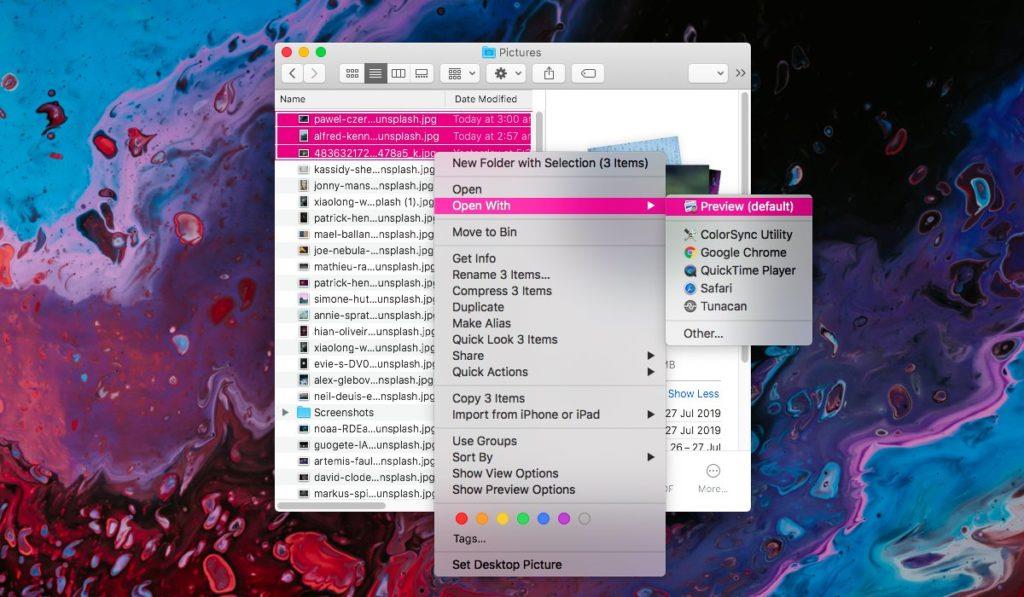
모든 파일이 미리 보기에서 열리고 왼쪽의 막대를 사용하여 파일 순서를 변경할 수 있습니다. 이 순서에 따라 이미지가 표시되는 페이지 번호가 결정됩니다. 파일 순서를 올바르게 정렬했으면 메뉴 막대에서 파일>인쇄를 선택하세요.
인쇄 대화 상자가 열립니다. 용지 크기를 선택하고 다른 인쇄 설정을 확인하세요. 완료되면 인쇄 상자 왼쪽 하단에 'PDF'라는 드롭다운 메뉴가 표시됩니다. 이 메뉴를 열고 옵션을 'PDF로 저장'으로 변경하세요. '인쇄'를 클릭하세요.
여러 개의 확인 창이 나타납니다. 시스템에 프린터가 연결되어 있지 않더라도 이 방법을 사용하여 하나의 PDF에 여러 이미지를 추가할 수 있지만, 몇 가지 설정을 더 거쳐야 할 수도 있습니다.
PDF는 이미지로 구성되어 있기 때문에 용량이 매우 클 가능성이 높습니다. 기본 인쇄 설정을 조정하여 어느 정도 최적화할 수는 있지만, 그 결과는 다소 제한적일 수 있습니다. 파일 크기를 줄여야 하는 경우 PDF를 만든 후 압축 옵션을 확인해 보세요.
다른 플랫폼에서 하나의 PDF에 여러 이미지를 추가하는 것이 얼마나 어려운지 생각하면, 독점 소프트웨어를 사용하는 방법밖에 없다고 생각하게 됩니다. 하지만 사실은 그렇지 않습니다. Adobe 소프트웨어(연간 구독 서비스)보다 저렴하고 사용하기 더 간단하다면 유료 솔루션을 선택할 수 있는 여러 가지 방법 중 하나일 뿐입니다. macOS에서는 이 기능을 위해 앱을 구매할 필요가 없습니다. Preview를 사용하면 여러 페이지 이미지 문서에 서명하고, 스캔하고, 편집하는 작업이 매우 간편해집니다.
macOS에서 FPS를 보는 방법
인기 있는 마이크로블로깅 커뮤니티인 Tumblr의 수석 개발자인 Marco Arment는 Tumblr 블로그를 백업하기 위한 Mac용 앱인 Tumblr Backup을 출시했습니다.
Disk Drill은 하드 드라이브뿐만 아니라 파티션, 손상된 파일, 사진 및 모든 유형의 미디어를 복구하는 Mac용 새로운 애플리케이션입니다.
Mac 사용자라면 데스크톱에서 Google 지도 서비스를 이용할 수 있다는 것은 큰 행운입니다. Google Earth와 달리 Google 지도는 별도의 서비스입니다.
방대한 영화 컬렉션을 보유한 미디어 애호가라면 DVD Hunter가 제공하는 정리 기능과 기능을 분명 만족하실 것입니다. DVD Hunter를 사용하면 카탈로그를 만들고, 분류하고,
CD 또는 DVD 디스크가 제대로 배출되지 않는 것은 Macbook과 Mac 데스크톱에서 흔히 발생하는 문제입니다. 이 문제를 해결하는 유일한 방법은 컴퓨터를 재시작하는 것입니다.
macOS에서 단일 PDF에 여러 이미지를 추가하는 방법
여기에는 기본 앱과 도구, 최고의 타사 녹화 소프트웨어 옵션을 비롯하여 사용자가 알아야 할 최고의 Mac 화면 녹화 방법이 포함되어 있습니다.
Instinctiv Music Player는 이름에서 알 수 있듯이 Mac에서 다양한 미디어 파일을 관리할 수 있는 직관적인 주크박스 형태의 미디어 플레이어입니다. 매우 깔끔한 인터페이스를 자랑합니다.
Mac에서 분할 화면을 사용하는 방법을 알아보세요. 간단한 단계를 따라 분할 보기를 활성화하고 멀티태스킹을 향상하세요.
![Tumblr 블로그 백업 [Mac] Tumblr 블로그 백업 [Mac]](https://tips.webtech360.com/resources8/r252/image-8150-0829093331810.jpg)





![Android, Windows Phone 및 Blackberry와 음악 동기화 [Mac] Android, Windows Phone 및 Blackberry와 음악 동기화 [Mac]](https://tips.webtech360.com/resources8/r252/image-6436-0829093741956.jpg)